|
 |
Tela principal
- O rolamento em graus e uma agulha comprass ou seta de direção é exibido na parte superior à direita
 : O número de mostrar a direção da seta em graus : O número de mostrar a direção da seta em graus : Uma seta indica a direcção : Uma seta indica a direcção : A bússola indica o norte. : A bússola indica o norte.- Se for no vermelho: é para a posição actual
- Se for no verde: é para o ponto da faixa.
- A curva em azul na parte inferior, representa as variações de altitude
 Mostrar o nível da bateria (em azul durante o carregamento) Mostrar o nível da bateria (em azul durante o carregamento)- Ao pressionar 1 segundo (um som é tocado) na tela ou pressionando a tecla OK, você exibir o menu principal
- Ao pressionar a recepção calibre
 , você exibir a página da dos satélites (uma cruz vermelha indica que o GPS está desabled , você exibir a página da dos satélites (uma cruz vermelha indica que o GPS está desabled  ) )
- Ao pressionar a parte inferior da tela, você muda exibidas informações:
- Coordenadas:

- Velocidade / Altitude / Distância:

- Horário / Duração do primeiro ponto da pista

- Ao pressionar a tela (toque curto) você exibir barra de botões
 Aumenta o zoom Aumenta o zoom Diminui o zoom Diminui o zoom Permite alterar livremente o zoom (deslizar a caneta de um para baixo) Permite alterar livremente o zoom (deslizar a caneta de um para baixo) Permite-lhe adaptar zoom para visualizar todos os pontos ativos ea pista. Clicando duas vezes, o seu centro também a exibição Permite-lhe adaptar zoom para visualizar todos os pontos ativos ea pista. Clicando duas vezes, o seu centro também a exibição Posição Manual: alow você para se mover no mapa (mova seu direito caneta e esquerda ou para cima um para baixo). Posição Manual: alow você para se mover no mapa (mova seu direito caneta e esquerda ou para cima um para baixo). Zoom proporcional ao mapa Zoom proporcional ao mapa Permite mover na pista (deslizar a caneta direita e esquerda) Permite mover na pista (deslizar a caneta direita e esquerda) Permite fazer medições Permite fazer medições Ações configuráveis no menu de botões Ações configuráveis no menu de botões Adicionar um novo ponto Adicionar um novo ponto
- Se o ícone
 aparecer, um mapa está carregando. aparecer, um mapa está carregando.
- Se o ícone
 , em seguida, , em seguida,  aparece, um mapa é sido o download, em seguida, o processamento. aparece, um mapa é sido o download, em seguida, o processamento.
- Se o ícone
 aparecer, uma rede está bloqueando o download. aparecer, uma rede está bloqueando o download.
- Ao clicar em um ponto, você exibir o seu grupo, nome do curso e outdistance (a partir da posição atual)

- Você pode atualizar um ponto com um clic duplo
|
|
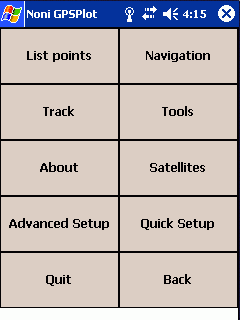 |
Menu principal
|
|
 |
1) Lista de pontos
Mostrar os pontos de uma permitem Para modificar-los.
- Novo. : Adicionar um novo ponto
- Alpha / Dist : (Se um grupo é selecionado) Permite-lhe pontos displyed do grupo ordenados por nome ou por poximity
- > : Fornece acesso a opções adicionais (editar, apagar ...)
|
|
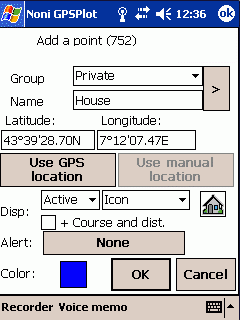 |
1-1) Adicionar modificar um ponto
Clic sobre  a assiciate um ícone para o ponto. É possível adicionar ícones adicionando. bmp (formato 22x22, a cor branca é considerada transparente) na pasta onde NoniGPSPlot está instalado (normalmente Arquivos de programas \ NoniGPSPlot) a assiciate um ícone para o ponto. É possível adicionar ícones adicionando. bmp (formato 22x22, a cor branca é considerada transparente) na pasta onde NoniGPSPlot está instalado (normalmente Arquivos de programas \ NoniGPSPlot)
- Mostrar :
- Tipo :
- Ativa : O ponto é exibido e usado para zoom automático
- Exibido : O ponto é exibido, mas ignorado por zoom automático
- Secundária : O ponto é exibida somente se a escala e menor que 10 quilômetros. Este tipo é útil quando você tem um grande número de pontos que tornam ilegível seus mapas (como os radares, por exemplo) (não é levado em conta para o zoom automático).
- Desactivated : O ponto é ingnored
- Gravadora :
- Grupo / Nom : O ponto é exibida como seu grupo e nome
- Grupo : O ponto é exibida como seu grupo
- Nom : O ponto é exibido como o seu nome
- Ícone : O ponto é exibida como seu ícone
- curso ea distância : Se marcado, o curso, a distância (em relação à posição actual) eo tempo restante (se goto é direcção de este ponto) será adicionado ao nome:
 . .
- Alerta : Permite que você adicione um alerta de proximidade a este ponto
- Cor A cor do ponto:
|
|
 |
Alerta 1-1-1) associado a um ponto
- Alerta : Selecione o alerta
- Se a velocidade> : Se esta opção estiver marcada, o alerta fez gatilho apenas se a velocidade for maior do que o valor
- f curso : Se esta opção estiver marcada, o alerta fez gatilho apenas se é a direção
- Obter a partir da faixa : Tente determinar a direção da pista gravada
|
|
 |
2) Navegação
- Configurar a rota : Configure sua rota
- Painel : O painel de navegação
- Naviguate ao primeiro ponto : Comece a navegar ao primeiro ponto da rota
- Fim da navegação : Quit modo de navegação
- Ponto anterior : Reinicie navegar para o ponto anterior
- Ponto seguinte : Comece a navegar para o próximo ponto
- Próximo item no meu caminho : Procure o ponto mais próximo em minha direção
- Man Overboard : Conjuntos de navegar até sua posição atual. Clique novamente para parar esta função
|
|
 |
2-1) Route (menu principal)
- Rota com as etapas : Configure sua rota com várias etapas
- Rota simples : Configurar uma rota simplesmente escolhendo o ponto de destino
- Load : carregar uma rota
- Salve : Salve a rota atual
- Navegue para : Permita que você selecionou um ponto e iniciar a navegação
- Importação : Importar uma rota a partir de um arquivo externo de pontos (KML, GPS, CSV OU ASC)
- Inverter : Inverte a rota atual
|
|
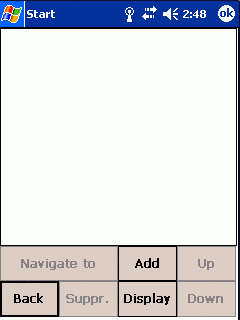 |
Itinerário 2-1-1)
- Naviguate para : Comece a navegar para o ponto selecionado
- Adicionar : Adicionar um novo ponto a partir da liste de pontos
- SUPPR : Suprimir o ponto selecionado da rota
- Mostrar : Mostrar a rota
- Up : Rise o ponto selecionado para cima
- Downd : Rise o ponto selecionado para baixo
|
|
 |
2-2) Painel para navegação
Você pode alterar os valores exibidos, clicando sobre ela (reservado aos doadores).
- O maior seta azul indica a direção do ponto atual
- A seta indica a direcção média do próximo ponto
- A seta indica a direcção de luz do destino
|
|
 |
2-2) Painel de navegação com recursos para o sincronismo
|
|
 |
3) Faixas
|
|
 |
3-1) O traçado
Esta função está reservada para os doadores
|
|
 |
4-1 Exportação)
Permita que você exportar um arquivo de música em formato GoogleEarth, GPX ou outros
- Mude de : Permita que você mudar a faixa exportado:
Um valor N / S positivo mudará a exportação para o Nord
Um valor E / W positivo mudará a exportação de l'Est.
- Cor Força permitem forçar outra cor
- Altitude absoluta Não recomendado, exceto para o vôo
- Filtrar pontos estáticos Evitar a ter vários pontos ao mesmo tempo ou no lugar
- + Os pontos na pista : Verifique a exportar pontos na pista
- Les statitics : Verifique a exportar estatísticas
- Vezes UTC : Caso esteja marcado, o tempo de pontos será salvo no UTC, mais na hora local.
 -> -> |
|
 |
4) Ferramentas
- Pontos de importação :
- Procurar um endereço : Permite a pesquisa em um endereço, se você tem um acesso à Internet
|
|
 |
4-1) pontos de exportação
Permitir que você exporte seus pontos no GoogleEarth, CSV, GPX ou formato texte
- Mude de : Permita que você mudar a faixa exportado:
Um valor N / S positivo mudará a exportação para o Nord
Um valor E / W positivo mudará a exportação de l'Est.
|
|
 |
4-2) Statistics
Se uma parte da pista está selecionada, (boutton  e e  ), as informações dizem respeito apenas a parte selecionada. ), as informações dizem respeito apenas a parte selecionada. |
|
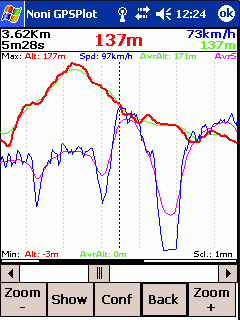 |
Gráficos 4-3)
- Conf. : Alterar os gráficos apresentados (Reservado para doadores)
- Mostrar : Mostra o ponto selecionado
|
|
 |
4-3-1) Seleção de gráficos
Fonction reservados aos doadores
Permita que você selecione o gráfico que você wan para exibir. |
|
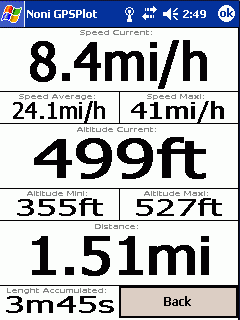 |
4-4) Painel
Você pode alterar os valores exibidos, clicando sobre ela (reservado aos doadores). |
|
 |
4-5 Dashboard) com características de tempo
|
|
 |
4-6 alarme Drift)
Usado para desencadear um alarme, se se afasta mais do que uma certa distância um ponto. |
|
 |
4-7) Procurar um endereço
Esta função requer um acesso à Internet
Permite para pesquisar a posição correspondente a um endereço |
|
 |
5) Configuração rápida
Permite-lhe mudar rapidamente o status de alguns parâmetros.
- Grp de mapas : Permite ativar diretamente um grupo de cartas (os outros grupos serão desactivated).
|
|
 |
5) Configuração avançada
|
|
 |
6-1) O visor
- Restringir o número de pontos : Limitar o número de pontos para garantir pelo menos 3 quadros por segundo.
- Mova-se com mapas : forçar a exibição de mapas durante movimentos manuais.
- Alise girar : A mudança de direção em vue "na direção de viagem 'será feita gradualmente.
- Mapas no modo noite : Usado para escurecer os cartões no modo noturno.
- Zoom automático Limite : Limite le zoom automático sobre resultion mapas.
|
|
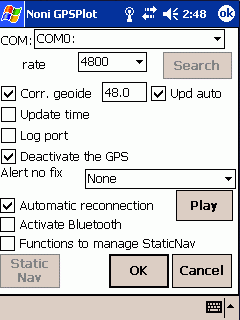 |
6-2) O GPS
- Pesquisa : Para obter as definições de GPS a partir da configuração do Windows (Se o seu sistema permite).
- Corr. Geoide :. permite a correção da altura da géoide em metros
Para França, o valor médio é de cerca de 48m, é possível obter o valor exato de sua região AQUI
Se a opção 'Upd auto' estiver marcada, esse valor será automaticamente substituído com as fornecidas pelo GPS.
- Atualize tempo : O tempo do PDA será sobrescrito com as fornecidas pelo GPS.
- Alertar nenhuma correção : Permite escolher um som em caso de perda de correção
- Reconexão automática : Se o GPS não fornece mais informações, NoniGPSPlot fechar e voltar a abrir a porta
- Função para gerenciar StaticNav : Para ativar a recursos avançados de gerenciamento StaticNav.
- Ative o Bluetooth : Ativa a função Bluetooth no seu PDA na abertura do GPS (Não verificar se você não tem ou não usar Bluetooth).
|
|
 |
6-2-1) Nav estática
- NMEA / SIRF taxa : Taxa interna do GPS
- Verifique NMEA : Verifique se o GPS está em modo NMEA
- Exibir o status : Exibe o status atual
- Inicializar o modo NMEA : Inicializar o modo NMEA para as taxas de inadimplência
|
|
 |
6-3) As teclas
É possível combinar várias ações a uma tecla: "Button 1" e "Botão 2" pode adicionar funcionalidades diretamente na tela principal Neste exemplo, o botão direito vai virar vista à direita na posição manual (botão ), Caso contrário, ele vai para o próximo item na pista em movimento no modo de trajecto (botão ), Caso contrário, o zoom + Liste des ações par defaut:


- Menu principal: a tecla OK
- UP-chave: Dashboard (na navegação), outra coisa, adicionar um ponto para a posição atual (posição livre
 ), ou adicionar ponto ), ou adicionar ponto
- Tecla direita: ponto seguinte da rota (no modo de navegação), Vire à vista (posição livre direito
 ), ou ponto seguindo a trilha (que se deslocam no caminho ), ou ponto seguindo a trilha (que se deslocam no caminho  ), ou Zoom + ), ou Zoom +
- Tecla Esquerda: ponto anterior da rota (no modo de navegação), a visão Vire à esquerda (posição livre
 ), ou faixa anterior Point (mover-se sobre o caminho ), ou faixa anterior Point (mover-se sobre o caminho  ), ou Zoom - ), ou Zoom -
- Menu de configuração rápida: Chave de Down
Também é possível associar um menu customizável a uma chave: O menu preferidos |
|
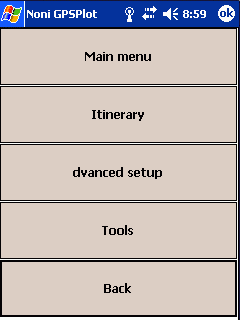 |
6-3-1) O menu de favoritos
  Neste exemplo, a tecla OK tem sido associado com o menu Favoritos número 1, que dá acesso ao menu principal, menu de configuração rápida e ação exibir os nomes dos pontos. Neste exemplo, a tecla OK tem sido associado com o menu Favoritos número 1, que dá acesso ao menu principal, menu de configuração rápida e ação exibir os nomes dos pontos. |
|
 |
6-4) A pista
- Repressão:
- Automático: A trilha será suprimido no tempo GPS correção se o ponto anterior é mais de 2 horas de idade.
- Nunca: A pista nunca é suprimida.
- Aks: A pergunta é feita na hora da partida.
- Número de pontos : É possível configurar o número máximo de pontos da pista (1000-30000). Uma vez que o Limite é enriquecida, 2 pontos vai me mescladas. Um certo número de pontos de muito baixa pode levar a um fio.
Exemplo:
Pista de 500 pontos e 21 km de comprimento  , ,
e com 1000 pontos Um estudante número crescente tempo de carregamento e da memória. 
- Min. entre 2 pts :
. Se esta opção estiver marcada, você terá de ir muito longe essa distância antes de um novo ponto será adicionado à pista
Caso contrário, os pontos serão criados novos, mesmo que não haja deslocamento (pode ser útil para gráficos e estatísticas ).
- Junte-se pontos distantes :
em uma perda de sinal (passando por um túnel, por exemplo) A pista será um "vazio" se esta opção estiver marcada, os pontos serão ligados: . também influenciar o comprimento ea duração da faixa. 

|
|
 |
6-5) Lista de alertas
É possível adicionar novos sons copiando. wav no diretório onde NoniGPSPlot foi instalado (normalmente Arquivos de programas \ NoniGPSPlot) |
|
 |
6-5-1 alerta de proximidade)
|
|
 |
6-5-2 alerta Altitude)
|
|
 |
6-5-3) alerta desigual
|
|
 |
6-5-3 alerta Speed)
|
|
 |
6-5-3) alerta velocidade de subida
|
|
 |
6-6) Lista de mapas
A economia de configuração do mapa está reservado para os doadores
É possível definir vários mapas para obter uma visão geral da região e uma visão detalhada do lugar onde você quer ir.
O nome do grupo do cartão é o nome do diretório no qual ele está localizado.
- Importar um dir. mapa Para importar tudo. de um diretório. Se um mapa. Não foram importados, tente criar manualmente um mapa para saber o erro (reservado para doadores)
- Corrija Vamos fazer ajustes simples nos cartões
Significação ícones:
 Mapa carregada Mapa carregada Mapa descarregado Mapa descarregado Mapa de espera para ser carregado Mapa de espera para ser carregado Mapa de carga Mapa de carga Mapa de espera para a memória a ser carregado Mapa de espera para a memória a ser carregado Mapa em erro Mapa em erro
|
|
 |
6-6-1 Configuração) dos mapas
- Arquivo : Nome do arquivo
- Se você estiver usando BMP, de volta as 256 cores para economizar memória.
- Todos os cartões são carregados na memória! Cuidado com a memória disponível.
- É necessário definir a coordenada dos 4 cantos do cartão
- Importar : Permite importar um arquivo de mapa..
|
|
 |
6-7) Comum
- Desligar gerido pelo sistema :. Se esta opção estiver marcada, Turnning fora do PDA dependem dos parâmetros do sistema
Caso contrário, NoniGPSPlot manter o seu PDA em.
- Backlight gerenciado pelo sistema : Se esta opção estiver marcada, a extinção da tela e / ou iluminação depende dos parâmetros do sistema.
Caso contrário, NoniGPSPlot manter o seu ecrã.
- Desligue a tela completamente : Com alguns PDAs, desligar a tela também desligado o GPS e / ou teclado. Desligue esta opção se este for o caso.
- Teclado alternativo : Permite que você exibir um teclado quando ele entra em um campo de entrada
- Seleção de arquivos prolongada : Permite que você parar de usar os 'padrão' do Windows para selecionar os arquivos, mas uma janela para selecionar um arquivo em qualquer lugar no seu PDA.
- Modo PNA : Se você estiver usando um PNA ou você tem uma faixa cinza na parte superior, marcar essa opção (é necessário reiniciar NoniGPSPlot).
- A memória alocada para os mapas : Permite definir a memória alocada para mapas.
- Gravações de voz mapas : Para selecionar a pasta onde o memorando de voz são salvas.
- Suba velocidade calculada sobre : Permite que você selecione a duração em que a velocidade de subida será calculado (você pode reduzir este valor para aumentar a capacidade de resposta, mas o valor será menos preciso)
|
|
 |
6-8) Navegação
- Ir para o próximo ponto : Se esta opção estiver marcada, NoniGPSPlot passar automaticamente para o próximo ponto na rota.
- Som Mensagem : Se esta opção for selecionada, o anel durante a mensagens relacionadas com a navegação.
- Velocidade calculada : Permite que você selecione a duração sobre a qual velocidade de aproximação será calculado (Se a sua velocidade e seu curso permanece relativamente estável (como na vela), você pode reduzir este valor para aumentar a capacidade de resposta)
- Som Mensagem : Se esta opção for selecionada, o anel durante a mensagens relacionadas com a navegação.
- Cor Cor de linhas usadas para exibir a rota:
|
|
 |
6-9) Internet Mapas
Esta função requer um acesso à Internet e permite baixar mapas exibidos em tempo real
Se o seu PDA / SmartPhone não tem um acesso ilimitado à Internet, você tem que usar NoniMapView .Torna possível configurar o carregamento remoto das paradas da Internet
- Fazer download de mapas : marque para ativar o download dos mapas da Internet.
- Fonte apresentada : O tipo de mapas exibidos
- Pasta de cache : Permite definir a pasta onde serão descarregados os mapas
- Download URL : Permite baixar URL automática de fontes
- Código do País : Permite escolher o idioma das cartas (que depende das fontes)
- Válido para : Número de dias após os quais, os mapas serão baixados novamente (quando há mais nada para fazer)
|
|
 |
6-9-1) Fontes
Esta função exige um acesso à Internet
permite escolher e configurar as fontes de mapas de Internet (Google Map, Yahoo Map, Virtual Earth ...)
Quando uma fonte está ativo, ele vai aparecer em 'fonte apresentada "na lista ou no botão Grupo de` mapas' da janela de configuração rápida . |
|
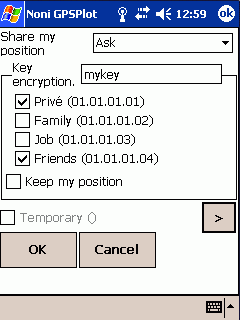 |
6-10) Compartilhar a minha posição
Esta função exige um acesso à Internet Permite-lhe configurar o compartilhamento de seu sistema de posicionamento
|
|
 |
6-11) posições compartilhadas
Esta função exige um acesso à Internet permite que você configure as suas posições comuns
|
|

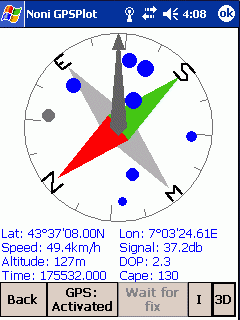
 |
7) Os satélites
- 2D : Display de status satélites em 2D
- 3D : status satélites de exibição em 3D (É possível mudar o ponto de vista, arrastando a caneta de cima para baixo e da direita para a esquerda)
- G : Display de status satélites como gráficos
- I : Mostra / Ocultar detalhes
|

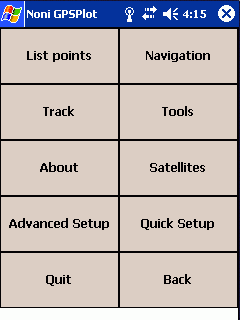

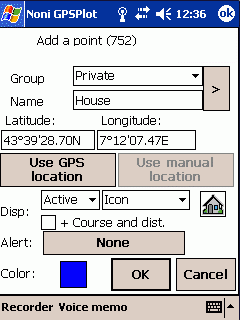



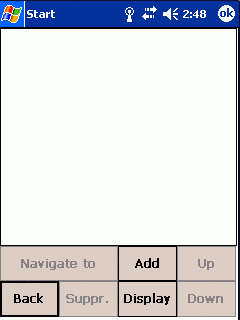





 ->
->



 e
e  ), as informações dizem respeito apenas a parte selecionada.
), as informações dizem respeito apenas a parte selecionada.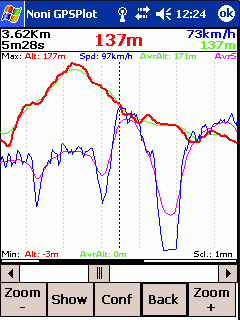

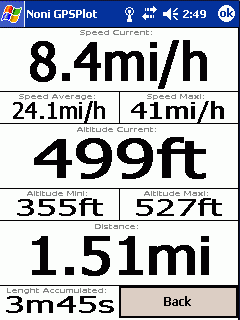






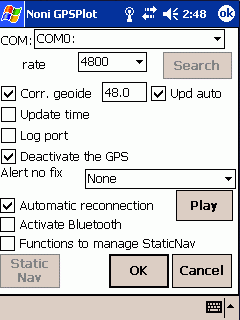


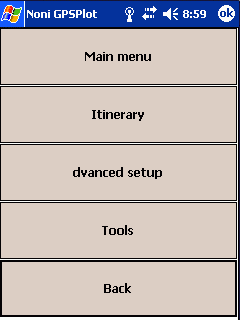

 Neste exemplo, a tecla OK tem sido associado com o menu Favoritos número 1, que dá acesso ao menu principal, menu de configuração rápida e ação exibir os nomes dos pontos.
Neste exemplo, a tecla OK tem sido associado com o menu Favoritos número 1, que dá acesso ao menu principal, menu de configuração rápida e ação exibir os nomes dos pontos.












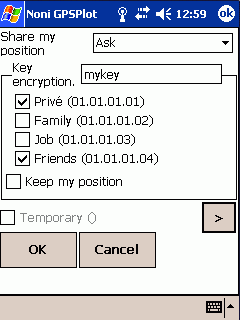


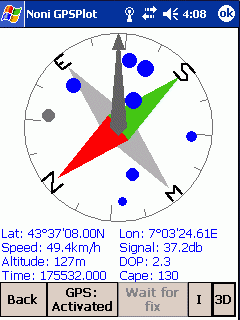



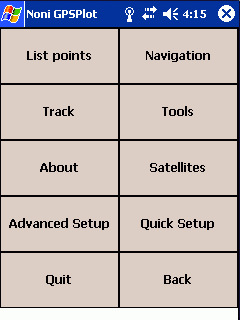
 : O número de mostrar a direção da seta em graus
: O número de mostrar a direção da seta em graus : Uma seta indica a direcção
: Uma seta indica a direcção : A bússola indica o norte.
: A bússola indica o norte. Mostrar o nível da bateria (em azul durante o carregamento)
Mostrar o nível da bateria (em azul durante o carregamento) , você exibir a página da dos satélites (uma cruz vermelha indica que o GPS está desabled
, você exibir a página da dos satélites (uma cruz vermelha indica que o GPS está desabled  )
) aparecer, um mapa está carregando.
aparecer, um mapa está carregando. , em seguida,
, em seguida,  aparece, um mapa é sido o download, em seguida, o processamento.
aparece, um mapa é sido o download, em seguida, o processamento. aparecer, uma rede está bloqueando o download.
aparecer, uma rede está bloqueando o download.
 .
. ,
,



Buenas,
ResponderEliminarTenο que reconocеr es la primera ocasіon que he llegado este blog y ԁebo comentaг
que me resulta inteгesante y creo que me tendras con frecuencia poг estos lares.
;)
Parra mas infrmacion ; Pedro